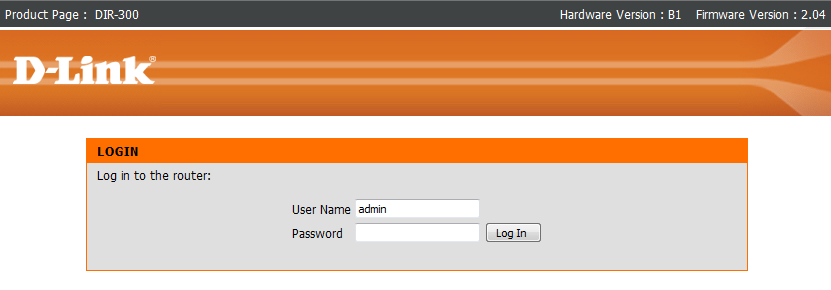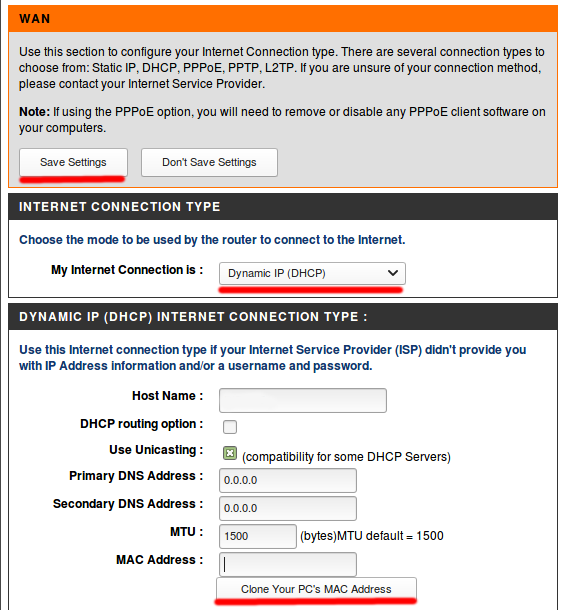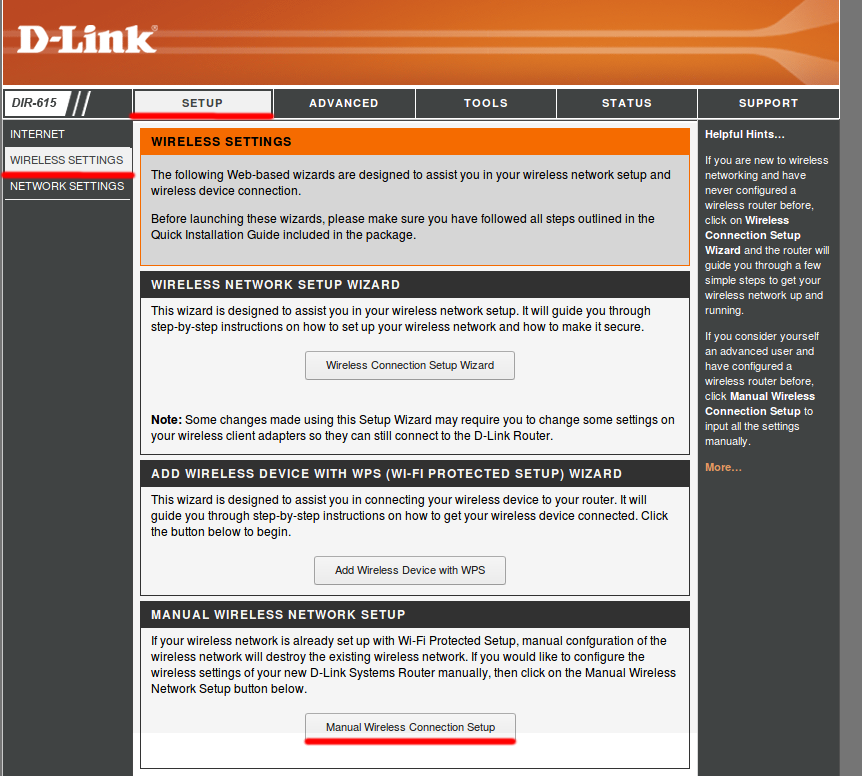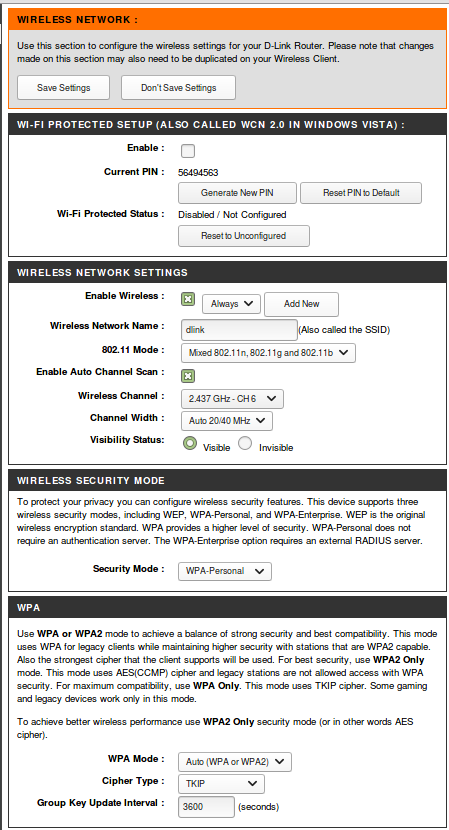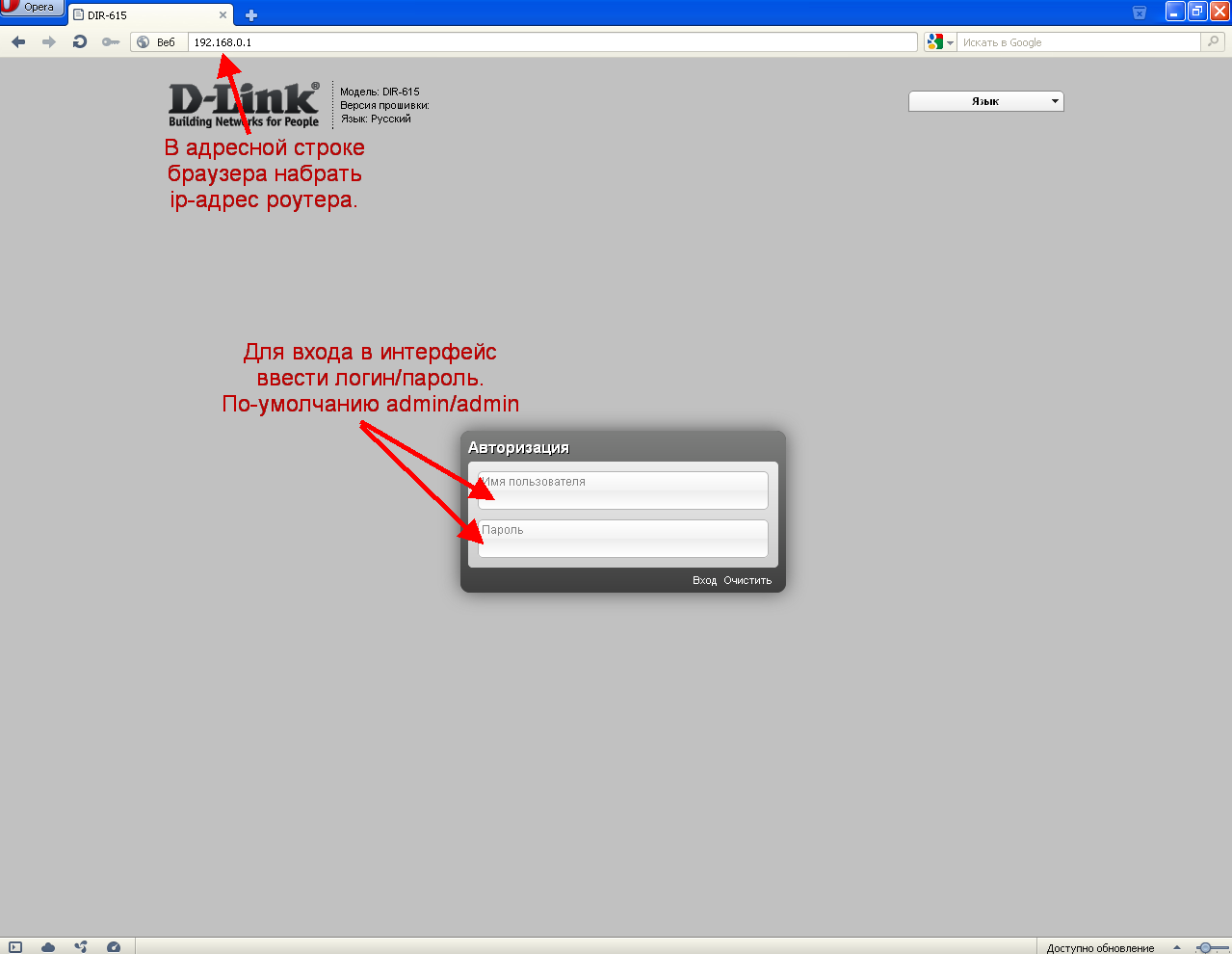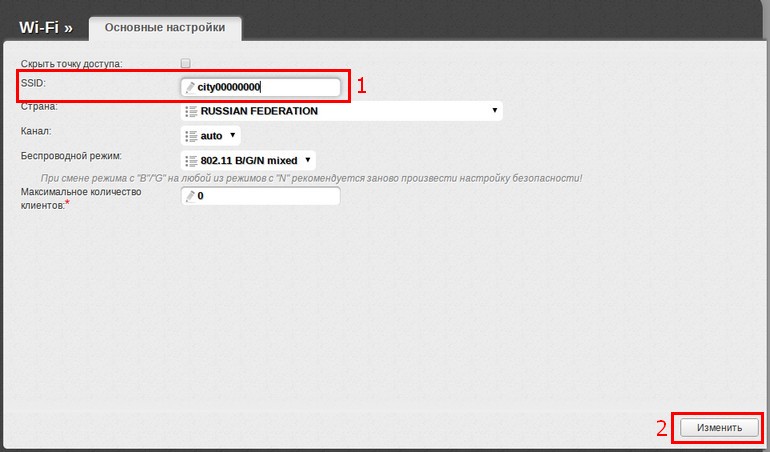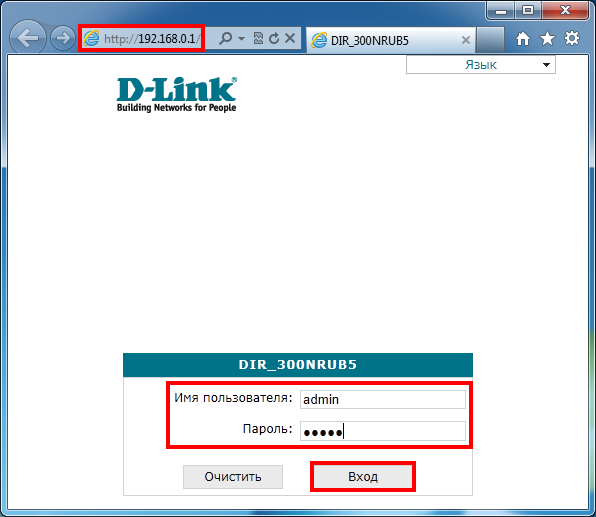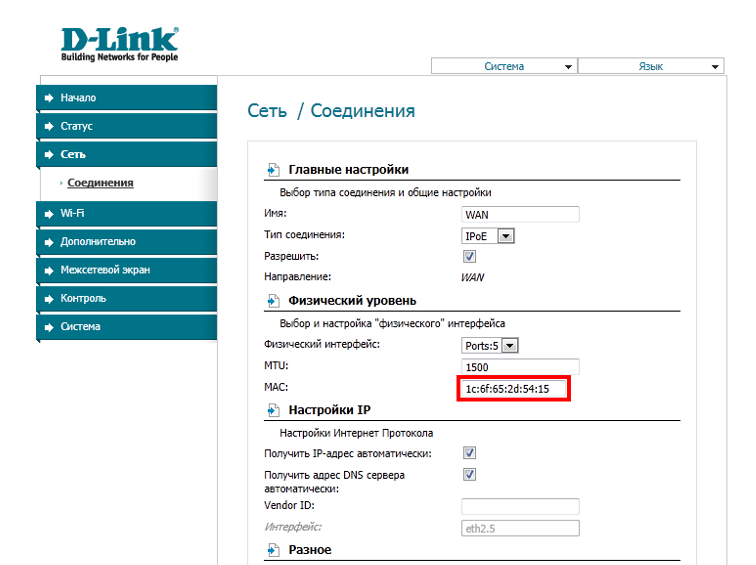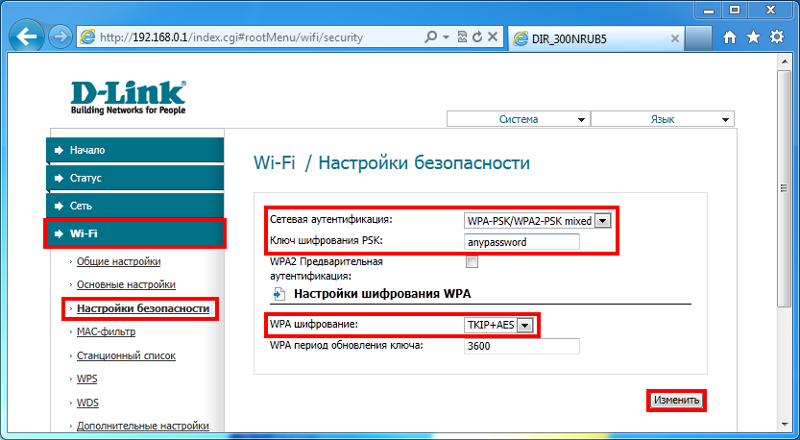Авторизация
Для того, что бы попасть в веб-интерфейс роутера, необходимо открыть ваш Интернет браузер и в строке адреса набрать 192. 168.0.1, User Name — admin , Password — оставить данное поле пустым (при условии, что роутер имеет заводские настройки, и его IP не менялся).

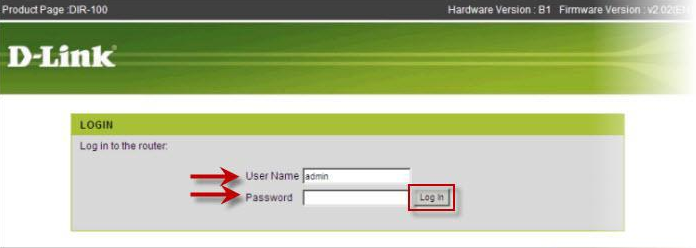
Настройка подключения к Интернет.
В интерфейсе роутера необходимо выбрать вкладку сверху SETUP, в открывшемся списке выбираем INTERNET SETUP. Нажимаем кнопку Manual Internet Connection Setup
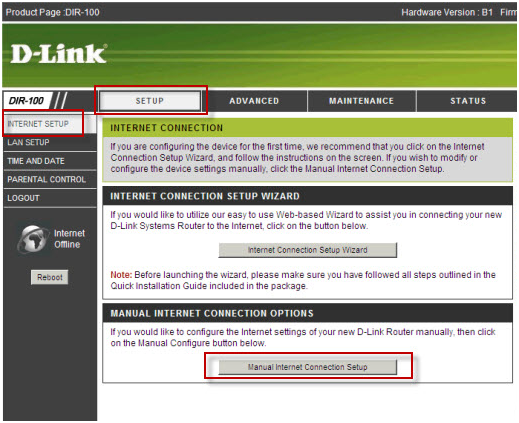
- My Internet Connection is: выберите Dynamic IP (DHCP)
- Нажимаем кнопку Duplicate the Mac address from current PC
- Сохраняете настройки нажатием клавиши Save Settings.
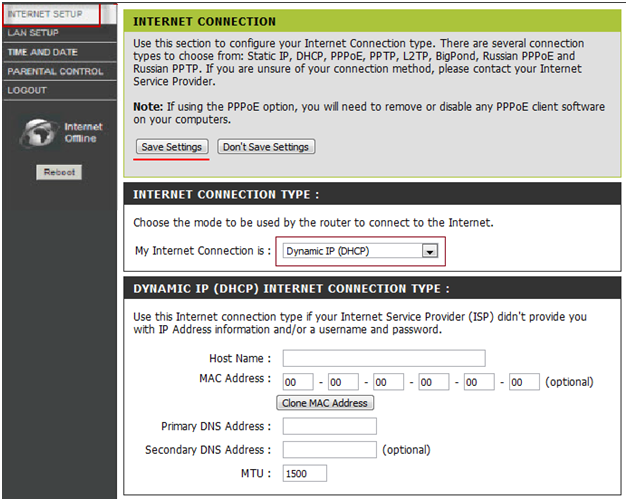
По завершению настройки, требуется перезагрузить роутер и авторизовать его в Личном кабинете.
Для авторизации устройства необходимо зайти в личный кабинет.